まだ知らないの?iPhoneの位置情報に関する裏ワザをこっそり教える
GoogleマップやポケモンGOなど位置情報は様々なシーンで利用されています。iPhoneやAndroidなどのスマホ自体に位置情報を特定する機能が備わっており、位置情報を利用するアプリはスマホから位置情報を取得しています。知らないうちに利用されているiPhoneの位置情報ですが、自分の居場所がバレる危険性がないのか気になりますよね。この記事では、iPhoneの位置情報に関する詳細や裏ワザをご紹介します。
1.iPhoneの位置情報について
ますは、iPhoneの位置情報についてみていきましょう。
1.1iPhoneの位置情報とは
iPhoneの位置情報とは、位置情報サービスの設定をオンにした時にGPSなどを利用してiPhoneの位置を特定する機能です。GPSで測定した際の誤差は数十メートル以内と言われており、iPhoneではWi-FiやBluetoothなどその他の機能と連携して、より精度の高い位置情報の測定が行われています。
1.2iPhoneの位置情報サービスを切り替える方法
iPhoneの位置情報サービスは設定からオフにできますので、位置情報を利用されたくない時はオフにしておくと安心です。ただし、位置情報をオフにしてしまうとiPhoneを探すからデバイスを見つけられなくなるので注意しましょう。
1、「設定」から「プライバシー」を選択します。
2、「位置情報サービス」をオンまたはオフにします。
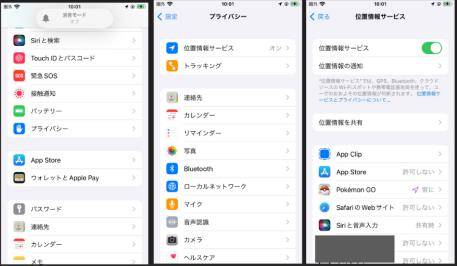
1.3特定のアプリに対して位置情報を設定する方法
「iPhoneを探す」を利用したいけれど、他のアプリで位置情報が勝手に使われるのは怖いという場合は特定のアプリに対してだけ位置情報の使用を許可できます。
1、「設定」から「プライバシー」を選択します。
2、「位置情報サービス」をタップします。
3、アプリを選択して「許可しない/次回、または共有時に確認/このApp使用中のみ許可/常に」のどれかを選びます。
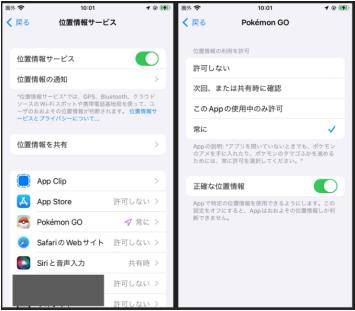
1.4iPhoneの位置情報機能が役に立つケース
iPhoneの位置情報では自分の位置が特定されてしまいますが、その機能が役に立つケースも多いです。
地図アプリで道案内をしてくれる
地図アプリはiPhoneの位置情報を利用しています。位置情報サービスをオンにすると自分の位置をしっかりと特定できるため、地図アプリで目的地までの道案内が可能になるんですね。
iPhoneが紛失する時に探しやすい
「iPhoneを探す」と位置情報サービスをオンにしているiPhoneは紛失した時でも「iPhoneを探す」アプリからiPhoneの現在位置を確認できます。iPhoneの位置情報をオフにしてしまうと、この機能は使えません。
iPhoneの位置情報によって迷子を防止できる
iPhoneの位置情報サービスをオンにしているとファミリー共有や位置情報を共有するアプリを使って相手の位置を確認できるため、お子様の迷子を防止できたり、どこにいるのか移動を見守ったりできます。
位置情報ゲームを楽しめる
ポケモンGOやモンハンNowなど位置情報を利用するゲームは近年人気が高まっていますよね。位置情報ゲームを楽しめるのもiPhoneの位置情報サービスをオンしているからです。
2.iPhoneで位置情報サービスが利用しているアプリ
iPhoneで位置情報サービスを利用するデフォルトの代表的なアプリをご紹介します。
アプリ1:カメラ
iPhoneから自分の居場所がバレる原因のひとつにカメラアプリがあるのはご存じですか。iPhoneやAndroidなどスマホで撮影した写真にはメーカー、撮影日、位置情報などExifと呼ばれる画像以外のデータも残されています。
2.1写真からの位置情報漏洩リスク
FacebookやInstagram、XなどのSNSで投稿した写真は、自動的に位置情報が削除される仕様になっています。ですが、写真に写っている内容から居場所が特定されたり、投稿の文面から推測されたりする可能性がありますので注意しましょう。
2.2カメラの位置情報を「オフ」にする手順
iPhoneカメラで撮影した写真から位置情報を特定されて自分の居場所がバレることを防ぐには、カメラアプリの位置情報をオフにしておく必要があります。
1、「設定」から「プライバシー」を選択します。
2、「位置情報サービス」から「カメラ」を選択します。
3、位置情報の利用を許可で「許可しない」にチェックを入れます。
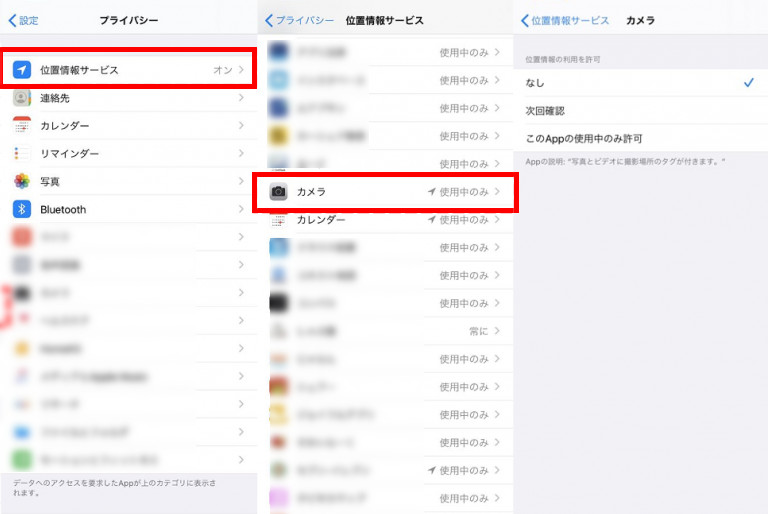
アプリ2:iPhoneを探す
iPhoneを探すとは「iPhoneの探す」と位置情報サービスの設定をオンにすることで、「iPhoneの探す」からiPhoneの場所を確認したり、誰かと位置情報を共有したりできる機能です。
2.3「探す」で親友と位置情報を共有する方法
「iPhoneの探す」アプリでは親友と位置情報を共有できます。
1、「探す」アプリを開いて「人を探す」タブから「位置情報の共有を開始」をタップします。
2、連絡先から位置情報を共有する親友を選び、「送信」をタップします。位置情報を共有する時間は「1時間/明け方まで/無制限」から選べます。
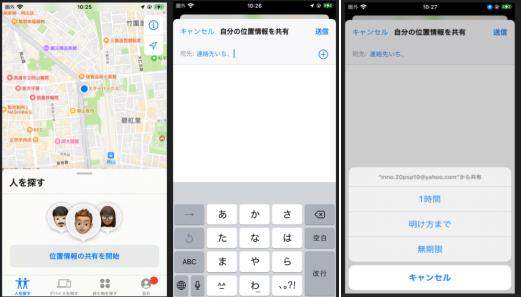
2.4 iPhoneで位置情報の共有を停止する方法
位置情報の共有を停止したい時は次の手順で操作します。
1、「探す」アプリを開いて「人を探す」タブから位置情報の共有を停止したい相手を選択します。
2、「位置情報の共有を停止」をタップします。
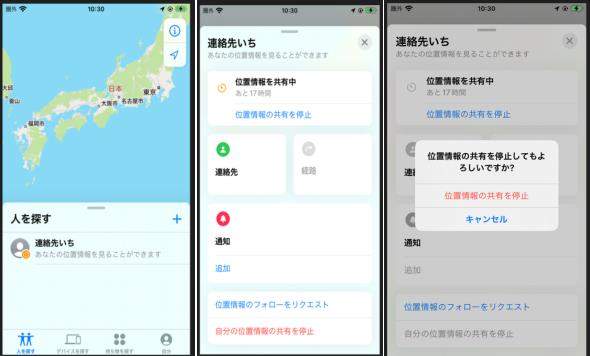
3.相手にバレずにiPhoneの位置情報を変える裏ワザ
カメラアプリやiPhoneを探すなどiPhoneには位置情報を利用するアプリがあります。相手にバレずに居場所を検索されないようにしたい、安全のためiPhoneの位置情報を変える方法を知りたいユーザー向けに位置情報を変える裏ワザPoGoskillをご紹介します。PoGoskillは簡単な操作をするだけでiPhone自体の位置情報を変更できるツールです。特定のアプリだけ位置情報を変更したり、位置情報サービスをオフにしたりする必要が無いため、iPhoneの本当の位置情報が漏洩する可能性がほぼありません。位置情報を変える方法の中でも本当の位置情報を隠し通したいiPhoneユーザー向けの裏ワザです。
PoGoskillの特徴
- Android&iPhone対応の位置偽装ツール
- iPhoneの脱獄やAndroidのroot化が不要
- 瞬間移動やルートの指定、ジョイスティックなど移動モードが用意されている
- ポケモンGO からインスタまで、多数のLBSアプリをサポート!
はじめに、PCにPoGoskillをインストールして起動します。PoGoskillの画面指示に従い、位置偽装したいiPhoneをPCに接続します。接続はUSBケーブルまたはWi-Fiが選択できます。
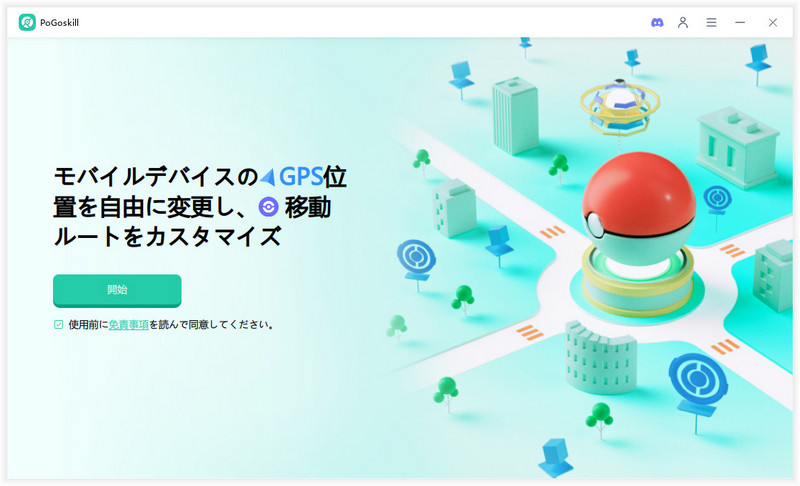
検索バーに住所を入力するか、地図上で直接クリックして目的地を選択して「移動開始」をクリックすれば位置が瞬間に移動できます。
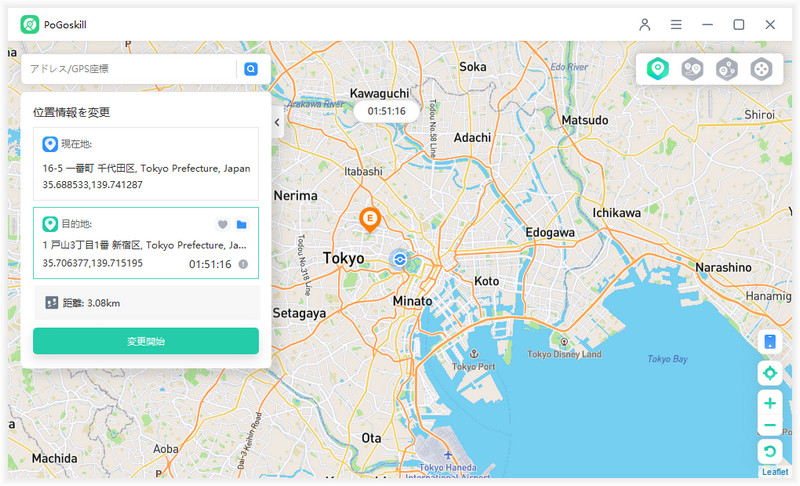
まとめ
iPhoneの位置情報は便利な反面、自分の位置情報が漏洩してしまうリスクがあります。カメラアプリやiPhoneを探すなどiPhoneのデフォルトのアプリでも位置情報サービスを利用する機能がありますので、位置情報の漏洩には気を付けて利用しましょう。iPhoneの位置情報を変える裏ワザPoGoskillを覚えておくと相手にバレずに自分の居場所を検索されないようにしたい、安全のため位置情報を一時的に変えたいなどの状況でiPhoneの位置情報を偽装できるので役立ちますよ。
 iOS/Androidでポケモン GoやモンハンなうのGPSを変更する
iOS/Androidでポケモン GoやモンハンなうのGPSを変更する
